 tutorial komputer
tutorial komputer
 Penyelesaian masalah
Penyelesaian masalah
 Cara Memperbaiki 'Windows tidak dapat memulakan pemacu peranti untuk perkakasan ini. (Kod 37)'
Cara Memperbaiki 'Windows tidak dapat memulakan pemacu peranti untuk perkakasan ini. (Kod 37)'
Cara Memperbaiki 'Windows tidak dapat memulakan pemacu peranti untuk perkakasan ini. (Kod 37)'
Apabila anda menghadapi "Windows tidak dapat memulakan pemacu peranti untuk perkakasan ini. (Kod 37)" ralat, biasanya kerana fail pemandu korup, hilang, atau tidak serasi dengan sistem. Penyelesaiannya adalah seperti berikut: 1. Pasang semula atau kemas kini pemacu, nyahpasang peranti melalui Pengurus Peranti dan periksa Perisian Pemandu Padam, kemudian mengimbas dan mengesan perubahan perkakasan, atau memuat turun pemasangan pemacu terkini secara manual; 2. Gunakan arahan SFC /Scannow dan DISM /Online /Cleanup-image /RestoreHealth untuk memeriksa dan membaiki integriti fail sistem; 3. Gulung semula pemandu atau matikan kemas kini terkini. Sekiranya masalah berlaku selepas kemas kini, anda boleh melancarkan semula pemandu di pengurus peranti atau melumpuhkan kemas kini sementara; 4. Kosongkan cache pemandu atau gunakan alat khas seperti Explorer Store Driver, DSEO, dan lain -lain untuk membersihkan pakej pemandu lama atau menetapkan semula pemandu. Dalam kebanyakan kes, masalah ini dapat diselesaikan dengan menyelesaikan masalah secara beransur -ansur bermula dari mengemaskini/memasang semula pemandu.

Ralat "Windows tidak dapat memulakan pemacu peranti untuk perkakasan ini. (Kod 37)" Biasanya bermakna sistem tidak dapat memuatkan pemacu untuk peranti perkakasan. Masalah ini adalah perkara biasa dalam peranti seperti kad bunyi, kad grafik, pengawal USB, dan lain -lain, terutamanya apabila mengemas kini sistem atau pemandu, lebih cenderung untuk mencetuskan. Sebab -sebab utama biasanya rosak, hilang, atau tidak serasi dengan sistem.
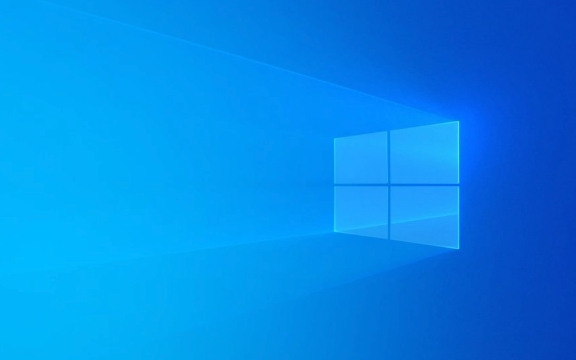
Berikut adalah beberapa penyelesaian masalah dan penyelesaian yang biasa yang boleh anda cuba langkah demi langkah:
1. Pasang semula atau kemas kini pemandu
Ini adalah kaedah yang paling langsung dan paling biasa digunakan. Dalam banyak kes, masalahnya hanya kerana pemandu semasa rosak atau versi tidak serasi.

- Buka Pengurus Peranti (anda boleh mencari di menu Mula)
- Cari peranti yang melaporkan ralat (biasanya akan ada tanda seru kuning)
- Klik kanan untuk memilih "Nyahpasang Peranti" dan periksa "Padam perisian pemacu untuk peranti ini" (jika pilihan ini tersedia)
- Setelah pemasangan selesai, klik "Operasi"> "imbas untuk mengesan perubahan perkakasan" untuk membiarkan sistem memasang semula pemacu
Jika pemandu yang datang dengan sistem masih tidak baik, adalah disyorkan untuk pergi ke laman web rasmi peranti untuk memuat turun versi terkini dan memasangnya secara manual.
2. Periksa integriti fail sistem
Kadang -kadang fail sistem rosak dan pemandu boleh gagal memuat, terutamanya selepas penutupan paksa, gangguan kemas kini sistem, dll.

Anda boleh membaiki fail sistem dengan mengikuti arahan berikut:
SFC /Scannow
Jika arahan ini tidak menemui sebarang masalah, anda juga boleh menjalankan:
DISM /ONLINE /CLEANUP-IMAGE /RESTOREHEALT
Kedua -dua arahan ini dapat membantu anda menyelesaikan masalah asas sistem dan dapat menyelesaikan ralat Kod 37 dengan cara.
3. Gulung semula pemandu atau lumpuhkan kemas kini terkini
Jika anda hanya menghadapi masalah ini selepas kemas kini sistem atau kemas kini pemandu, anda boleh mempertimbangkan untuk melancarkan semula pemandu.
- Klik kanan peranti dengan masalah di Pengurus Peranti
- Pilih "Properties"
- Tukar ke tab Pemandu
- Klik "Rolling Driver" (dengan syarat bahawa versi lama telah dipasang sebelum ini)
Sekiranya tidak ada pilihan rollback, anda juga boleh cuba melumpuhkan kemas kini Windows baru -baru ini untuk melihat sama ada mereka boleh memulihkan normal.
4. Kosongkan cache pemandu atau gunakan alat khas
Windows kadang -kadang mengekalkan cache pemandu lama, menyebabkan konflik. Anda boleh cuba membersihkan cache ini secara manual:
- Gunakan alat seperti Explorer Store Driver untuk melihat dan membersihkan pakej pemacu lama
- Atau gunakan alat seperti DSEO (Overrider Penguatkuasaan Penandatangan Pemandu) untuk menambah dan mengeluarkan pemandu secara manual
Di samping itu, beberapa komputer jenama (seperti Dell dan HP) juga mempunyai alat pengurusan pemandu sendiri, yang boleh digunakan untuk menetapkan semula pemandu yang berkaitan.
Pada dasarnya ini adalah kaedah. Dalam kebanyakan kes, mulakan dengan kemas kini/pemasangan semula pemacu yang paling mudah, dan kemudian secara beransur-ansur menyelesaikan masalah peringkat sistem. Walaupun kesilapan ini kelihatan menakutkan, ia biasanya tidak disebabkan oleh kerosakan perkakasan. Dengan sabar mencuba beberapa kaedah pada dasarnya boleh menyelesaikannya.
Atas ialah kandungan terperinci Cara Memperbaiki 'Windows tidak dapat memulakan pemacu peranti untuk perkakasan ini. (Kod 37)'. Untuk maklumat lanjut, sila ikut artikel berkaitan lain di laman web China PHP!

Alat AI Hot

Undress AI Tool
Gambar buka pakaian secara percuma

Undresser.AI Undress
Apl berkuasa AI untuk mencipta foto bogel yang realistik

AI Clothes Remover
Alat AI dalam talian untuk mengeluarkan pakaian daripada foto.

Clothoff.io
Penyingkiran pakaian AI

Video Face Swap
Tukar muka dalam mana-mana video dengan mudah menggunakan alat tukar muka AI percuma kami!

Artikel Panas

Alat panas

Notepad++7.3.1
Editor kod yang mudah digunakan dan percuma

SublimeText3 versi Cina
Versi Cina, sangat mudah digunakan

Hantar Studio 13.0.1
Persekitaran pembangunan bersepadu PHP yang berkuasa

Dreamweaver CS6
Alat pembangunan web visual

SublimeText3 versi Mac
Perisian penyuntingan kod peringkat Tuhan (SublimeText3)
 Windows 11 KB5062660 24H2 keluar dengan ciri, pautan muat turun langsung untuk pemasang luar talian (.msu)
Jul 23, 2025 am 09:43 AM
Windows 11 KB5062660 24H2 keluar dengan ciri, pautan muat turun langsung untuk pemasang luar talian (.msu)
Jul 23, 2025 am 09:43 AM
Windows 11 KB5062660 kini dilancarkan sebagai kemas kini pilihan untuk Windows 11 24h2 dengan beberapa ciri baru, termasuk ingat AI di Eropah. Patch ini boleh didapati melalui kemas kini Windows, tetapi Microsoft juga telah menghantar muat turun langsung l
 Cara Memperbaiki Ralat Kemas Kini Windows 0x8024A203
Jul 26, 2025 am 07:43 AM
Cara Memperbaiki Ralat Kemas Kini Windows 0x8024A203
Jul 26, 2025 am 07:43 AM
Kod Ralat WindowsUpdate 0x8024A203 boleh diselesaikan dengan kaedah berikut: 1. Semak sambungan rangkaian dan tetapan proksi, sahkan bahawa anda boleh mengakses laman web Microsoft secara normal, matikan proksi dan beralih ke sambungan langsung; 2. Kosongkan cache WindowsUpdate, padamkan kandungan folder softwaredistribusi selepas menghentikan perkhidmatan dan mulakan semula perkhidmatan; 3. Gunakan alat SFC dan DISM untuk membaiki fail sistem, dan laksanakan perintah SFC/Scannow, DISM/ONLINE/CLEANUP-IMAGE/SCANHEALTH dan DISM/ONLINE/CLEANUP-IMAGE/RESTOREHEALT pula; 4. Laraskan
 Cara Memperbaiki 'Tidak Dapat Dilantik_BOOT_DEVICE' pada Windows
Jul 21, 2025 am 02:09 AM
Cara Memperbaiki 'Tidak Dapat Dilantik_BOOT_DEVICE' pada Windows
Jul 21, 2025 am 02:09 AM
Apabila menghadapi kesilapan skrin biru "tidak boleh diakses_boot_device", kebanyakan situasi disebabkan oleh masalah boot sistem atau pemacu, dan sistem tidak perlu dipasang semula. 1. Pertama periksa sambungan cakera keras dan masukkan BIOS untuk mengesahkan sama ada cakera keras diiktiraf, pastikan mod cakera keras adalah AHCI, dan elakkan kesilapan yang disebabkan oleh peningkatan Motherboard BIOS atau perubahan tetapan; 2. Jika cakera keras adalah normal, mungkin fail boot rosak. Anda boleh memasang cakera USB melalui Windows untuk memasuki persekitaran pemulihan, gunakan perintah BootRec untuk membaiki rekod boot utama, sektor boot dan membina semula BCD; 3 Jika masalah berlaku selepas mengemas kini atau memasang pemacu, cuba masukkan mod selamat untuk menyahpasang kemas kini terkini atau pemandu yang bertentangan, jalankan DISM dan arahan SFC untuk membaiki fail sistem; 4. Penyelesaian masalah
 Bagaimana untuk memastikan ESIM anda tidak digodam
Jul 15, 2025 am 09:44 AM
Bagaimana untuk memastikan ESIM anda tidak digodam
Jul 15, 2025 am 09:44 AM
Mula -mula datang kad SIM (Modul Identiti Pelanggan) tradisional, dan sekarang kami telah beralih ke ESIM (Embedded SIM) -sebuah teknologi moden yang disepadukan ke dalam hampir semua peranti mudah alih semasa. Inovasi ini menghapuskan keperluan kad fizikal
 Windows 11 boleh membuka folder besar dalam penjelajah fail lebih cepat jika anda mematikan penemuan folder
Jul 24, 2025 am 12:02 AM
Windows 11 boleh membuka folder besar dalam penjelajah fail lebih cepat jika anda mematikan penemuan folder
Jul 24, 2025 am 12:02 AM
File Explorer jauh lebih perlahan daripada Windows 10 di Windows 11, dan kemas kini pada bulan Februari tahun ini bahkan menyebabkan pengecualian pengurus fail pengguna. Ia tidak jelas apabila Microsoft akan mengoptimumkan explorer fail "moden" ini, tetapi mematikan pengiktirafan folder automatik boleh membawa keuntungan prestasi yang signifikan apabila membuka folder dengan sejumlah besar fail. Pengiktirafan folder automatik bukanlah ciri baru di Windows 11. Seawal era Windows XP, Microsoft memperkenalkan ciri ini di Explorer, dengan matlamat secara automatik memohon templat paparan yang sesuai berdasarkan jenis kandungan dalam folder. Contohnya, apabila folder terutamanya mengandungi gambar atau video, sistem akan lalai
 Cara Memperbaiki 'Windows Tidak Dapat Sambungkan ke Pencetak' (0x0000011b)
Jul 15, 2025 am 01:05 AM
Cara Memperbaiki 'Windows Tidak Dapat Sambungkan ke Pencetak' (0x0000011b)
Jul 15, 2025 am 01:05 AM
Untuk menyelesaikan masalah kod ralat 0x0000011b "Windows tidak dapat menyambung ke pencetak", anda boleh mengikuti langkah -langkah berikut: 1. Nyahpasang kemas kini pencetak yang bermasalah (seperti KB5009543) atau pasangkan patch kemas kini; 2. Mulakan semula dan konfigurasikan perkhidmatan Printspooler, dan kosongkan folder giliran cetak pada masa yang sama; 3 untuk pengguna profesional, membolehkan pengesahan tetamu yang tidak selamat melalui dasar kumpulan; 4. Cuba secara manual menambah pencetak dan menetapkan port TCP/IP standard. Kaedah ini biasanya dapat memperbaiki masalah sambungan yang disebabkan oleh kemas kini sistem atau konfigurasi rangkaian, dan boleh memulihkan fungsi percetakan biasa tanpa memasang semula sistem atau menggantikan perkakasan.
 Cara Memperbaiki Mouse Klik dua kali pada klik tunggal
Jul 21, 2025 am 01:09 AM
Cara Memperbaiki Mouse Klik dua kali pada klik tunggal
Jul 21, 2025 am 01:09 AM
Sebab utama untuk mengklik dua kali pada klik tetikus adalah penuaan perkakasan, tetapan sistem yang tidak betul atau masalah pemandu. Penyelesaiannya adalah seperti berikut: 1. Periksa sama ada butang tetikus penuaan atau kotor, terutamanya jika ia dipakai sedikit. Adalah disyorkan untuk menggantikan kelajuan klik mikro atau membersihkan habuk dalaman; 2. Laraskan tetapan "kelajuan dua klik" dalam sistem Windows dan menyesuaikannya dengan sewajarnya untuk mengelakkan salah pengenalpastian; 3. Kemas kini atau pasang semula pemacu tetikus, pergi ke laman web rasmi untuk memuat turun versi terkini atau gunakan pengurus peranti untuk memasangnya semula; 4. Gunakan perisian pihak ketiga seperti skrip X-MousebuttonControl atau Autohotkey untuk menyesuaikan logik klik buat sementara waktu. Keutamaan diberikan untuk memeriksa masalah perkakasan. Jika anda tidak mahu membuat masalah, anda boleh menukar tetikus secara langsung.
 Cara Memperbaiki 'PC ini tidak memenuhi semua keperluan sistem untuk Windows 11'
Jul 13, 2025 am 12:16 AM
Cara Memperbaiki 'PC ini tidak memenuhi semua keperluan sistem untuk Windows 11'
Jul 13, 2025 am 12:16 AM
"Thispcdoes'tcurlymeetallthesystemrequirementsforWindows11" ralat, firstenableTpm2.0inthebios/uefi, asitisakeyrequirementandoftendisablydefaultEvenonseVenonsedHardware.NextonStemeThoTheThyStemareSteShoThoThoThoThoThoThoThoThoThoThoThoThoThoThoThoThoThoThoThoThoThoThoThoThoThoTHARETORTHARESTORSORTHARE






